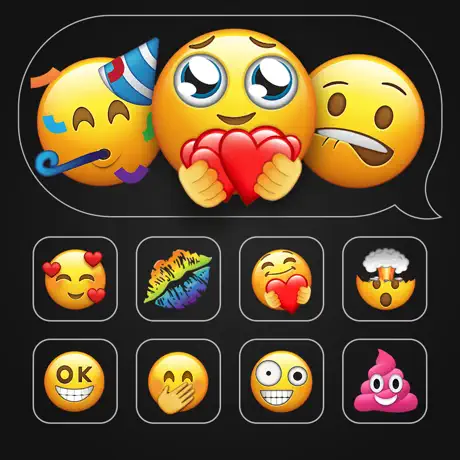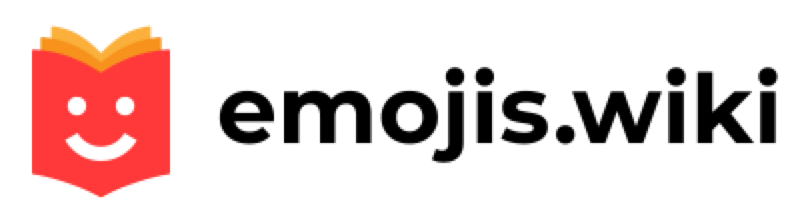💻 Zoom
Zoom — это программа для организации вебинаров, видеоконференций, онлайн-встреч и групповых чатов, используемая для дистанционного обучения, удаленной работы и социального общения. Взаимодействие происходит в сети посредством передачи видео и/или аудиосигнала. На бесплатном тарифе осуществляется конференция включающая в себе до 100 устройств одновременно, а на платном — от 300 до 1000.
Кроме видеообщений, сервис позволяет обмениваться файлами, изображениями, текстовыми и аудио сообщениями. Для самовыражения участников в Zoom используется встроенная поддержка эмодзи, а для быстрой обратной связи предусмотрены реакции.
Zoom не имеет собственных уникальных эмодзи, поэтому пользователи используют эмодзи поддерживаемые на их устройств. У пользователей iOS, macOS и iPadOS эмодзи отображаются в дизайне от Apple's. Пользователи на Android видят смайлики от Google, Samsung и тд (в зависимости от устройства пользователя), а на Windows это всегда эмодзи от Microsoft.
В первом случае откроется стандартный набор смайликов и эмодзи, разбитый на категории. Листайте список эмодзи, выбирайте подходящий смайлик и отправляйте в сообщении.
Чтобы добавить эмодзи через наборную строку, впишите двоеточие, а затем как минимум 2 буквы, описывающие смайлик. Ниже появится один или несколько эмодзи. Выберите нужный и кликните для ввода в сообщение.
Примечание: выбрать из эмодзи, использованных ранее, получится, если щелкнуть по кнопке с сердцем.
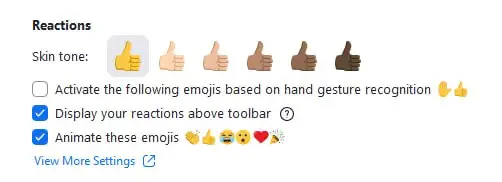
Настройки реакций в Zoom
Чтобы добавить реакцию на встречу на стационарном устройстве, кликните по иконке «Реакции» и нажмите на выбранный смайлик. Эмодзи появится в верхнем левом углу выше видео участника и исчезнет через 5 секунд. После этого можно повторно отправлять реакции.
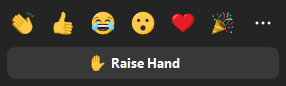
Реакции-эмодзи в Zoom
На мобильном устройстве поле с реакциями вызывается нажатием на многоточие в нижней части экрана. Далее алгоритм действий повторяется.
Также можно отреагировать реакцией на сообщения в чате. Для этого наведите курсор на конкретный текст, выберите нужный эмодзи и нажмите на него. Эмодзи-реакции отобразятся внизу сообщения.
Примечание: для реакций в Zoom можно выбрать оттенок кожи. Для этого необходимо перейти в раздел «Настройка» –› «Общие» –› «Цвет кожи реакции».
Кроме видеообщений, сервис позволяет обмениваться файлами, изображениями, текстовыми и аудио сообщениями. Для самовыражения участников в Zoom используется встроенная поддержка эмодзи, а для быстрой обратной связи предусмотрены реакции.
Zoom не имеет собственных уникальных эмодзи, поэтому пользователи используют эмодзи поддерживаемые на их устройств. У пользователей iOS, macOS и iPadOS эмодзи отображаются в дизайне от Apple's. Пользователи на Android видят смайлики от Google, Samsung и тд (в зависимости от устройства пользователя), а на Windows это всегда эмодзи от Microsoft.
Как добавить эмодзи в сообщение?
Чтобы в Zoom воспользоваться эмодзи, следует щёлкнуть кнопку со смайликом с правой стороны текстового поля или ввести в строке набора буквы, характеризующие эмодзи.В первом случае откроется стандартный набор смайликов и эмодзи, разбитый на категории. Листайте список эмодзи, выбирайте подходящий смайлик и отправляйте в сообщении.
Чтобы добавить эмодзи через наборную строку, впишите двоеточие, а затем как минимум 2 буквы, описывающие смайлик. Ниже появится один или несколько эмодзи. Выберите нужный и кликните для ввода в сообщение.
Примечание: выбрать из эмодзи, использованных ранее, получится, если щелкнуть по кнопке с сердцем.
Реакции в Zoom
Реагировать в Zoom можно с помощью одного из шести эмодзи, предлагаемых в строке реакций. Также можно использовать эмодзи ✋ «Поднятая рука», чтобы например задать вопрос участникам конференции. Ниже представлены все эмодзи-реакции:- 👏 «Аплодирующие руки»;
- 👍 «Поднятый большой палец»;
- 😂 «Лицо со слезами счастья»;
- 😮 «Удивленное лицо с открытым ртом»;
- ❤️ «Красное сердце»;
- 🎉 «Поппер для вечеринок»;
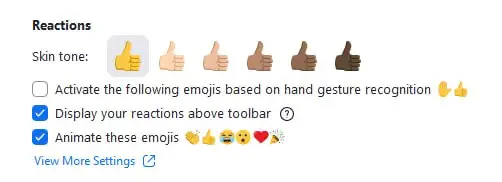
Чтобы добавить реакцию на встречу на стационарном устройстве, кликните по иконке «Реакции» и нажмите на выбранный смайлик. Эмодзи появится в верхнем левом углу выше видео участника и исчезнет через 5 секунд. После этого можно повторно отправлять реакции.
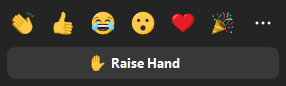
На мобильном устройстве поле с реакциями вызывается нажатием на многоточие в нижней части экрана. Далее алгоритм действий повторяется.
Также можно отреагировать реакцией на сообщения в чате. Для этого наведите курсор на конкретный текст, выберите нужный эмодзи и нажмите на него. Эмодзи-реакции отобразятся внизу сообщения.
Примечание: для реакций в Zoom можно выбрать оттенок кожи. Для этого необходимо перейти в раздел «Настройка» –› «Общие» –› «Цвет кожи реакции».